win10如何试麦|win10如何试麦的方法教程
发布时间:2018-05-02 22:54:27 浏览数: 小编:yimin
要与好友语音聊天,就需要使用麦克风,那么在Windows10系统下怎么启用麦克风,以及如何测试麦克风是否正常使用呢?下面我们来看一下设置方法吧。
系统推荐:系统之家win10系统下载
1、首先我们登录QQ,然后在主界面上点击左下角的菜单按钮
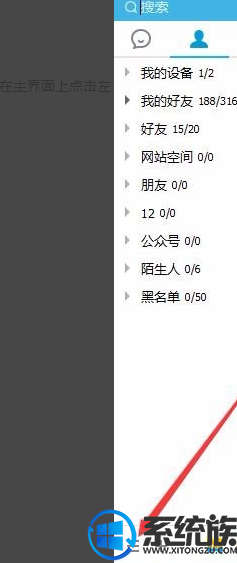
2、在弹出菜单中我们选择“设置”菜单项
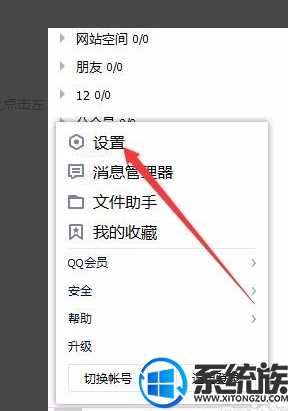
3、这时会打开系统设置窗口,在打开的窗口中点击左侧边栏的“音视频通话”菜单项
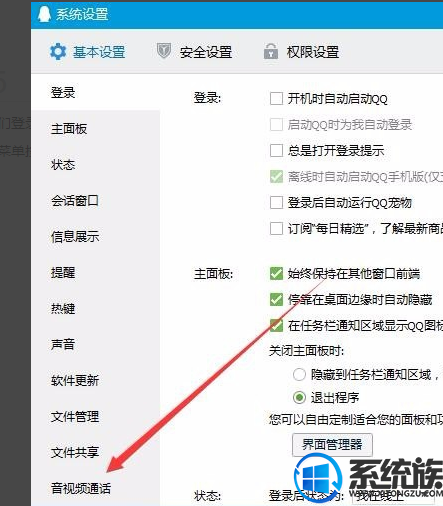
4、这时在右侧窗口中找到音视频通话的设置界面,在麦克风下拉菜单中选择我们的麦克风设备
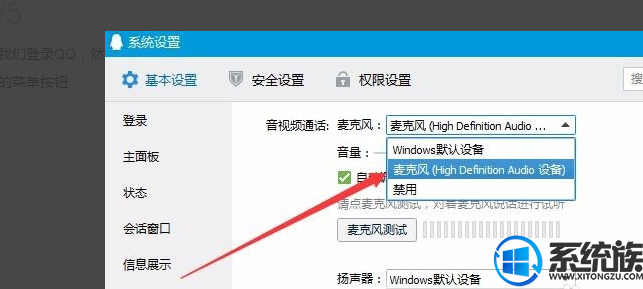
5、然后点击麦克风测试按钮,这时可以看到右侧的竖条有变化,说明我们的麦克风是可以正常使用的。
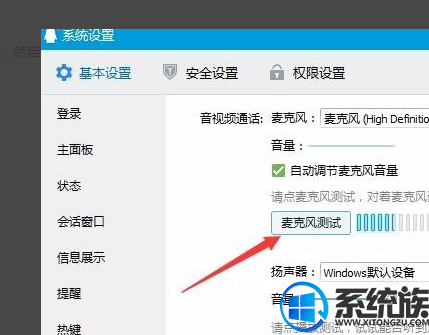
win10如何试麦的方法就说到这里啦,想了解更多知识就关注我们系统族!
系统推荐:系统之家win10系统下载
1、首先我们登录QQ,然后在主界面上点击左下角的菜单按钮
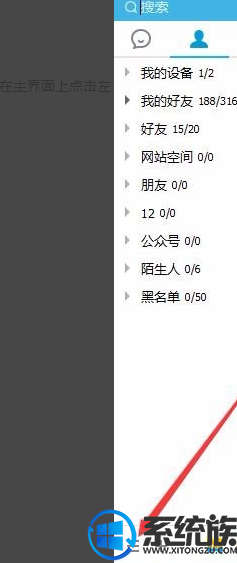
2、在弹出菜单中我们选择“设置”菜单项
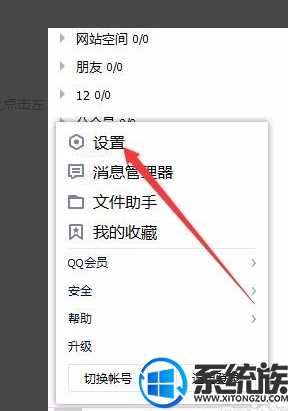
3、这时会打开系统设置窗口,在打开的窗口中点击左侧边栏的“音视频通话”菜单项
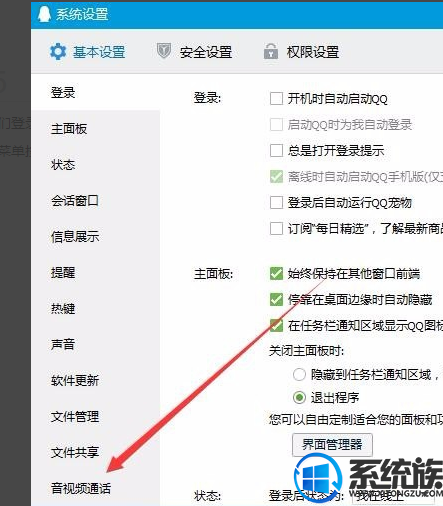
4、这时在右侧窗口中找到音视频通话的设置界面,在麦克风下拉菜单中选择我们的麦克风设备
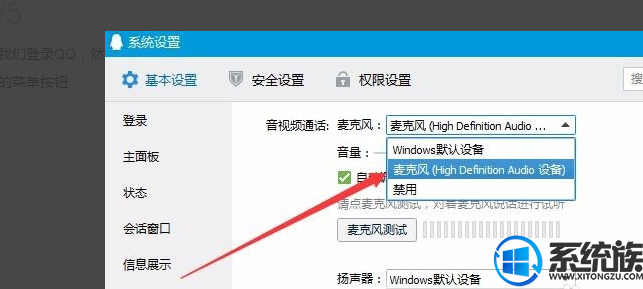
5、然后点击麦克风测试按钮,这时可以看到右侧的竖条有变化,说明我们的麦克风是可以正常使用的。
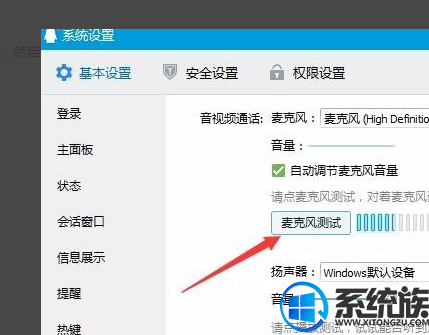
win10如何试麦的方法就说到这里啦,想了解更多知识就关注我们系统族!



















